6 cách tiết kiệm pin tối đa cho smartphone Samsung
 Mẹo vặt Gia đình
Mẹo vặt Gia đình  4 năm trước
4 năm trước 
Lưu ý:
- Bài viết được thực hiện với điện thoại Samsung dùng Android 5 trở lên, các phiên bản khác được thực hiện tương tự.
- Đây là những phương án mạnh nhằm hạn chế tối đa sự hao hụt pin trong trường hợp bạn muốn dành thời lượng Pin còn lại cho những điều quan trọng hơn
1. Tắt các kết nối khi không sử dụng đến

Đây là cách thông dụng nhất khi bạn muốn tiết kiệm pin cho điện thoại Samsung, nếu bạn không tắt đi thì các kết nối như bluetooth, wifi… vẫn sẽ âm thầm tìm kiếm kết nối với các thiết bị bên ngoài.
Bạn tắt nhanh bằng cách kéo từ trên màn hình xuống để hiển thị thanh thông báo và nhấp chọn tắt các kết nối không cần thiết.
2. Chỉnh thời gian tắt màn hình
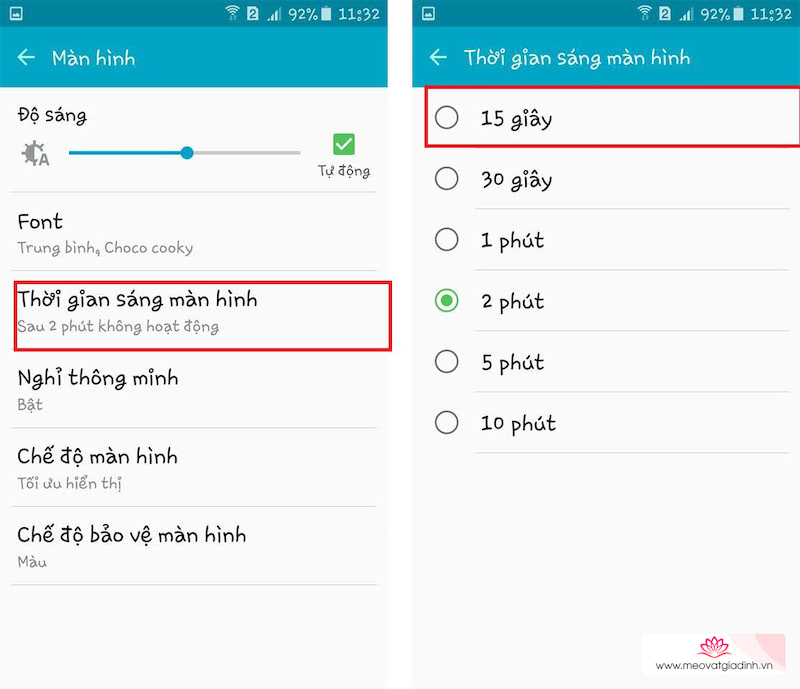
Nếu thật sự không cần thiết, thì bạn hãy chọn thời gian 15 giây để tắt màn hình ngay khi ngưng sử dụng.
- Bạn vào Cài đặt > Màn hình và hình nền > Thời gian sáng màn hình > Chọn thời gian bạn muốn tắt màn hình.
- Ở bản tiếng Anh bạn chọn Settings > Display and wallpaper > Screen timeout.
3. Chọn hình nền màu tối

Đa số màn hình ngày nay trên các thiết bị Samsung đều được trang bị công nghệ màn hình Super AMOLED nên những ảnh màu đen sẽ hoàn toàn không được hiển thị giúp bạn tiết kiệm 1 phần kha khá thời lượng Pin.
Bạn hãy nhanh chóng chọn cho mình một tấm hình nền có sắc tối nhiều hơn để sử dụng ngay nhé!
- Cách đổi nhanh nhất là nhấn giữ khoảng 1 đến 2 giây ở màn hình chính và chọn hình nền.
- Hoặc bạn vào Cài đặt > hiển thị và hình nền > màn hình nền.

4. Kiểm tra mức độ tiêu thụ pin
Bằng cách này bạn sẽ biết được ứng dụng nào đang sử dụng pin nhiều nhất, từ đó sẽ có các cách giảm lại như xoá chạy ngầm (*) hay tắt nhận thông báo thường xuyên (**).
Bạn vào Cài đặt > pin > tiêu thụ pin > kéo xuống dưới và kiểm tra từng ứng dụng đã xài.

(*) Với các ứng dụng bạn đã sử dụng qua, máy vẫn sẽ tiếp tục cho ứng dụng chạy ngầm mà bạn không để ý đến, hãy xoá sạch để không làm tốn dung lượng pin.
- Bạn chọn nút điều hướng bên trái nút home để cho hiển thị các ứng dụng và chọn biểu tượng xoá sạch các ứng dụng.


(**) Để tắt nhận thông báo, bạn làm như sau:
- Cài đặt > Quản lý ứng dụng > Chọn ứng dụng cần tắt > Tắt thông báo
5. Chỉnh mạng di động sang 2G
Bạn có đăng kí mạng 3G mỗi tháng và luôn bật kể cả khi không dùng đến, vậy từ bây giờ hãy chỉnh lại mạng di động về 2G khi không dùng đến và khi có công việc bạn chỉnh lại 3G.
Mạng 2G vẫn giúp bạn cập nhật thông tin nhưng ở mức yếu hơn, sẽ không làm tốn quá nhiều dung lượng pin của máy. Bằng cách này bạn vẫn không bỏ lỡ bất cứ thông báo quan trọng nào mà vẫn tiết kiệm pin cho điện thoại Samsung.
- Bạn vào Cài đặt > các mạng di động > chế độ mạng > chọn 2G (ở một số máy bạn chọn nhiều mạng hơn > các mạng di động).
Có những máy hiển thị chữ WCDMA là mạng 3G và GSM là mạng 2G.

6. Chỉnh chế độ máy bay
Chế độ này sẽ tự động tắt tất cả các kết nối của máy, kể cả nhà mạng bạn đang sử dụng, tuy nhiên bạn vẫn có thể mở wifi để sử dụng khi cần thiết.
Nếu ngay hôm đó bạn dự định sẽ không sử dụng gì đến điện thoại, hãy bật ngay chế độ máy bay để máy không nhanh cạn pin, bằng cách này bạn cũng sẽ không bị ai làm phiền vào ngày nghỉ của riêng mình.
- Bạn bật nhanh bằng cách chọn ở thanh thông báo (kéo từ trên màn hình xuống).
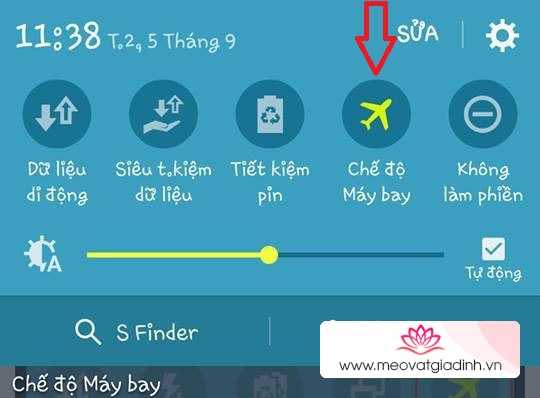
Chúc các bạn thao tác thành công!
Xem thêm: Samsung sẽ thu hồi Galaxy Note 7 trên phạm vi toàn cầu?
*****************
[THÔNG BÁO]: Với mục đích tạo sân chơi dành cho các bạn đam mê Android giao lưu, học hỏi, chia sẻ kinh nghiệm và thủ thuật, không phân biệt Samsung, Sony, LG, OPPO hay Mobiistar… Mời các bạn tham gia Cộng đồng người dùng đam mê Android chân chính của trang tin tức TGDĐ trên Facebook tại đây











